Visual Studio のサインイン アカウントに関連付けられた複数のアカウントにアクセスする
この記事では、Visual Studio で複数のユーザー アカウントにアクセスする方法について説明します。 Microsoft または組織のアカウントを使って Visual Studio にサインインすると、[接続済みサービスの追加] ダイアログ、サーバー エクスプローラー、チーム エクスプローラーなどの場所で、アカウントからアクセスできるリソースを確認することができます。
Azure、Application Insights、Azure DevOps、Microsoft 365 サービスでは、合理化されたサインイン エクスペリエンスがサポートされています。
サーバー エクスプローラーで Azure アカウントにアクセス
次のように Azure アカウントにアクセスします。
サーバー エクスプローラーを開くには、 [表示]>[サーバー エクスプローラー] を選択します (または、"全般" 環境設定を使用している場合は、Ctrl+Alt+S キーを押します)。
Azure ノードを展開し、Visual Studio にサインインするときに使用したアカウントに関連付けられた Azure アカウントで使用可能なリソースが含まれることを確認します。 次の図のように表示されます。
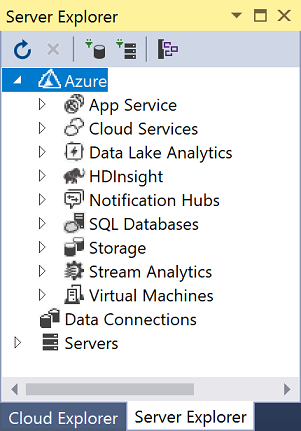
特定のデバイスで初めて Visual Studio を使用するときは、サインインに使用したアカウントで登録されているサブスクリプションだけがダイアログに表示されます。 他のアカウントのリソースには、次のようにサーバー エクスプローラーから直接アクセスできます。
Azure ノードを右クリックします。
[サブスクリプションの管理およびフィルター] を選択した後、アカウント ピッカー コントロールからアカウントを追加します。 その後、必要に応じて、下矢印を選択してアカウントの一覧から選択することにより、別のアカウントを選択できます。 アカウントを選択した後は、サーバー エクスプローラーに表示されるそのアカウントのサブスクリプションをカスタマイズできます。
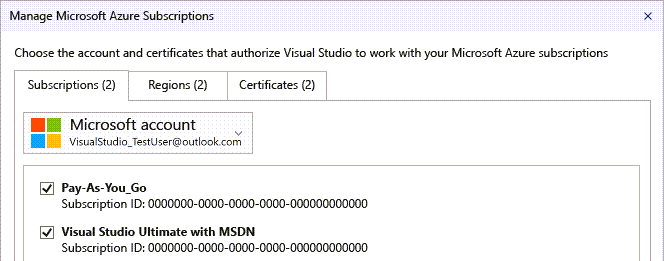
次にサーバー エクスプローラーを開いたときは、そのサブスクリプションのリソースが表示されます。
[接続済みサービスの追加] ダイアログを通して Azure アカウントにアクセスします。
既存のプロジェクトを開くか、新しいプロジェクトを作成します。
ソリューション エクスプローラーでプロジェクト ノードを選択し、右クリックして [追加]>[接続済みサービス] の順に選択します。
[接続済みサービス] ウィンドウが表示され、Visual Studio の個人アカウントに関連付けられた Azure アカウントのサービスの一覧が表示されます。 Azure に個別にサインインする必要はありません。 ただし、異なるコンピューターから他のアカウントのリソースへのアクセスを初めて試みるときは、そのアカウントにサインインする必要があります。
Web プロジェクトで Microsoft Entra ID にアクセスする
Microsoft Entra ID は、ASP.NET MVC Web アプリでのエンド ユーザーのシングル サインオンや、Web API サービスでの AD 認証をサポートできます。 ドメインの認証は、個々のユーザー アカウントの認証とは異なります。 Active Directory ドメインにアクセスできるユーザーは、各自の既存の Microsoft Entra アカウントを使用して、Web アプリケーションに接続できます。 Microsoft 365 アプリでは、ドメイン認証も使用できます。
このシナリオの動作を確認するには、新しい ASP.NET Core Web アプリ プロジェクトを作成します。 [追加情報] ページで、 [ターゲット フレームワーク] ドロップダウンから [.NET Core 3.1 (長期的なサポート)] を選択し、 [認証の種類] ドロップダウンから認証の種類を選択します。
このシナリオの動作を確認するには:
- 新しい ASP.NET Core Web アプリ プロジェクトを作成します。
- [追加情報] ページで、[ターゲット フレームワーク] ドロップダウンから [.NET 8.0] を選びます。
- [認証の種類] ドロップダウンから認証の種類を選びます。
ID: Microsoft Entra に基づくアカウントのプロキシ サポート
Visual Studio は、ユーザーがプロキシの内側にいることを検出し、Microsoft アカウント (MSA) や職場または学校アカウント (WSA) を Visual Studio に追加するときに、プロキシ資格情報を事前に要求できるようになりました。
プロキシ資格情報は Windows 資格情報マネージャーに格納され、ID 関連の操作を完了するために必要に応じて使用されます。
注意
Visual Studio を開いた後にプロキシ サーバーが起動または変更された場合、 [アカウント設定] ダイアログに警告が表示されますが、プロキシ資格情報プロンプトを取得するには、Visual Studio を再起動する必要があります。